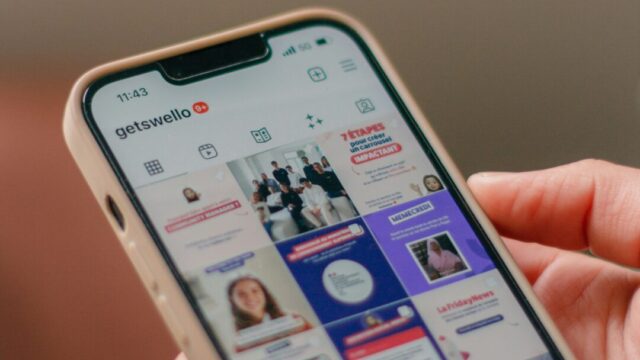遂に実現!iPhoneユーザーが待ち望んだWindows連携の新時代
iPhoneを手にしているあなたも、きっと一度は思ったことがあるでしょう。「Windows PCでもiPhoneの機能をサクサク使えたらなぁ…」と。そんな夢のような機能が、ついに現実のものとなりました!
マイクロソフトが2023年4月に発表し、5月に全Windows 11ユーザーに展開を完了したPhone Link for iOS。これまでAndroidユーザーだけが享受していた便利な同期機能が、ついにiPhoneユーザーにも開放されたのです。
マイクロソフトのPhone Linkというのは、昔からあるんだよ。これは、パソコンから直接スマホのAndroidとやりとりできる便利なアプリなんだ。 でも、もしお前がiPhone使いだったら、同じようなものがなくてちょっと不満だったと思う。でも、最新のアップデートで、Androidデバイスと同じようにPhone LinkでiPhoneも同期できるようになったんだ。これでiPhoneでも楽しめるようになったね!
私自身、長年MacとiPhoneの組み合わせを愛用してきましたが、仕事でWindows PCを使う機会が増えるにつれ、この分断が大きなストレスになっていました。メールチェックのためにいちいちiPhoneを手に取ったり、重要な通知を見逃してしまったり…そんな日々とはもうお別れです。
この記事では、実際に私が試行錯誤しながら体験した設定方法から、意外と知られていない便利な使い方まで、余すところなくお伝えします。初心者の方でも迷わず設定できるよう、専門用語の解説も織り交ぜながら進めていきますので、ご安心ください。
最新のテクノロジートレンド:クロスプラットフォーム連携の進化
Phone Linkとは?基本概念を理解しよう
Phone Link(フォンリンク)とは、マイクロソフトが開発したスマートフォンとPC間の連携機能です。簡単に言えば、あなたのWindows PCを「スマートフォンの拡張ディスプレイ」として活用できる革新的なツールなのです。
この技術の背景には、クロスプラットフォーム(異なるOS間での連携)という現代テクノロジーの重要なトレンドがあります。従来、Apple製品同士は「AirDrop」や「Handoff」といった機能で seamless(シームレス:途切れることのない)な連携を実現していましたが、WindowsとiOS間にはそうした橋渡し役が存在しませんでした。
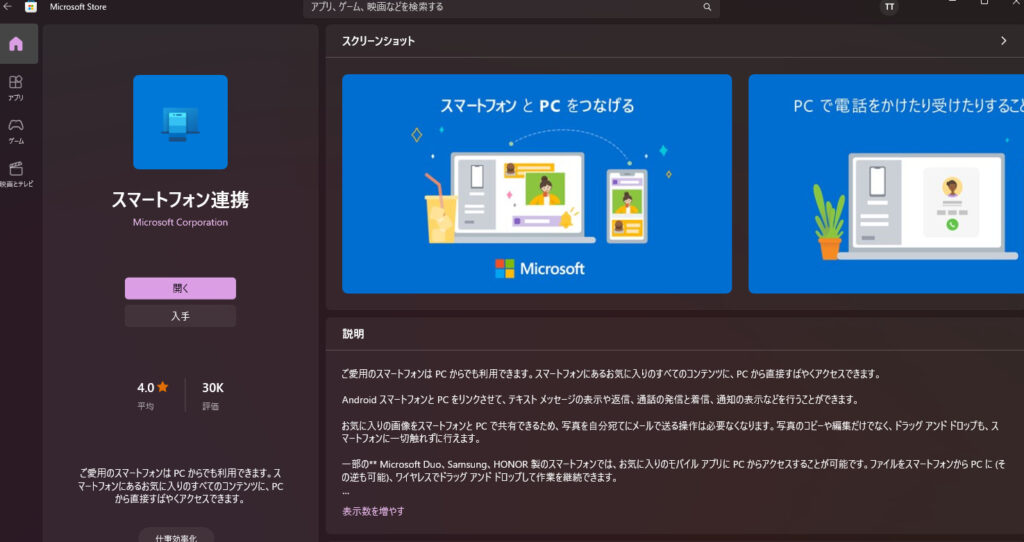
2025年の最新アップデート状況
2025年4月の更新では、Windows 11のスタートメニューに直接iPhoneアクセス機能が統合されるなど、連携機能はさらに進化を続けています。これは単なる機能追加ではなく、マイクロソフトがモバイルファーストの世界戦略を本格化させていることの表れでもあります。
現在対応している主な機能は以下の通りです:
- 通知の同期:iPhoneに届く通知をWindows PC上でリアルタイム表示
- メッセージング:iMessageやSMSの送受信(ただしグループメッセージは一部制限あり)
- 通話機能:PCから直接iPhone経由で電話をかけることが可能
- 連絡先アクセス:iPhone内の連絡先をPC上で参照・検索
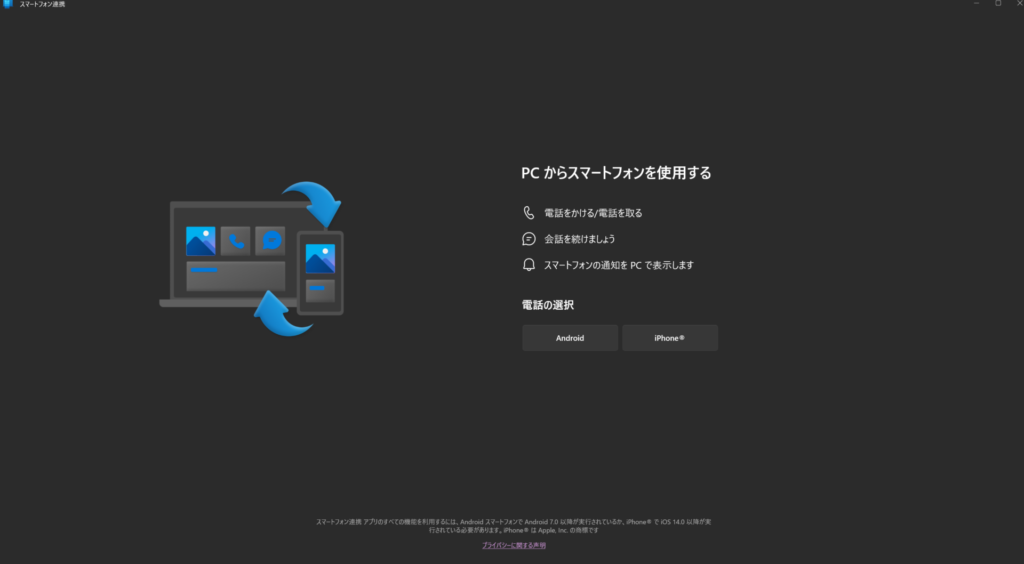
私の実体験:設定から日常使用まで
初回設定で遭遇した「あるある」トラブル
実際に設定を試みた際、意外とハマりやすいポイントがいくつかありました。特に印象的だったのは、Bluetoothの接続範囲の問題です。
私の場合、最初はリビングのソファでWindows PC、キッチンカウンターにiPhoneを置いて設定を試みたのですが、なぜかQRコード読み取り後の同期が上手くいかない。調べてみると、Phone LinkはBluetoothを使用するため、有効範囲は約10メートル。さらに、壁などの障害物があると接続が不安定になることがわかりました。
結局、デバイス同士を1メートル以内に置き、他のBluetooth機器(ワイヤレスイヤホンなど)を一時的にオフにすることで、スムーズに設定完了。この経験から、「設定時は環境を整えることが重要」だと実感しました。
日常使用での意外な発見
設定完了後、約2ヶ月間使い続けて気づいた点をシェアします。
最も便利だった機能は、意外にも「通知の一括管理」でした。従来は、仕事中にiPhoneの通知が鳴るたびに集中が途切れていましたが、PC画面右下に控えめに表示される通知なら、現在の作業を中断することなく内容を確認できます。
特に重宝しているのが緊急度の判別。家族からのメッセージは即座に返信し、SNSの通知は後回しにするといった優先順位付けが、画面を切り替えることなく可能になりました。
予想外だった制限として、グループメッセージの扱いがあります。私が参加している家族のグループチャットでは、写真共有が頻繁に行われるのですが、PC上では画像が表示されないケースがありました。これは現在の技術的制限で、今後のアップデートに期待したいところです。
詳細な設定手順とプロのコツ
事前準備:必須要件を確認しよう
設定に入る前に、以下の要件を満たしているか確認してください:
Windows PC側の要件
- Windows 11(最新版推奨)
- Bluetooth 4.0以上に対応
- Microsoft Storeへのアクセス権限
iPhone側の要件
- iOS 14以降(iOS 16以降を強く推奨)
- App Storeからのアプリダウンロードが可能
- カメラとBluetoothの使用許可
ステップバイステップ設定ガイド
1. Windows PC側の準備
スタートメニューから「Phone Link」または「スマートフォン連携」を検索し、アプリを起動します。初回起動時は自動でMicrosoft Storeからの更新チェックが行われるので、少し待機してください。
アプリが開いたら、デバイス選択画面で「iPhone」を選択。ここで大きなQRコードが表示されます。
2. iPhone側の設定
App Storeで「Link to Windows」を検索し、ダウンロード・インストールします。このアプリは約50MBと軽量ですが、初回起動時にカメラとBluetoothへのアクセス許可を求められます。
プロのコツ:許可設定は後から変更可能ですが、初回に適切に設定しておくことで、その後の使用がスムーズになります。
3. デバイス間の接続
iPhoneアプリで「QRコードをスキャン」を選択し、PC画面のQRコードを読み取ります。成功すると、両デバイスでペアリング確認画面が表示されます。
重要なポイント:この段階でBluetooth連携が開始されます。初回接続には2-3分かかる場合があるので、慌てずに待機してください。
上級者向けカスタマイズ設定
通知フィルタリングの活用
Phone Linkでは、どのアプリからの通知をPC上に表示するかを細かく制御できます。設定画面の「通知」セクションで、以下のような使い分けが可能です:
- 優先度高:電話、SMS、主要メールアプリ
- 優先度中:カレンダー、リマインダー、仕事関連アプリ
- 無効:ゲーム、娯楽系アプリ
私の場合、平日の業務時間中は仕事関連の通知のみを有効にし、プライベート時間には全ての通知を許可するといった使い分けをしています。
マルチディスプレイ環境での最適化
マニアックなコラム:マルチモニター使用時の通知配置戦略
複数のモニターを使用している環境では、Phone Linkの通知がどのディスプレイに表示されるかで作業効率が大きく変わります。
デフォルトでは、プライマリディスプレイの右下に通知が表示されますが、Windows 11の「設定」→「システム」→「通知とアクション」から、セカンダリディスプレイへの表示も可能です。
私の推奨設定は、メインの作業用ディスプレイ(通常は中央または左)では通知を無効にし、サブディスプレイ(右端)で通知を受け取る設定です。これにより、重要な情報を見逃すことなく、集中力も維持できます。
さらに、**DPI(Dots Per Inch)**の異なるディスプレイを使用している場合、通知サイズの調整も重要です。4K解像度のメインディスプレイと1080pのサブディスプレイを組み合わせている環境では、「設定」→「個人用設定」→「フォント」から、通知テキストのサイズを調整することで視認性が向上します。
実用的な使用例とワークフロー最適化
ビジネスシーンでの活用法
シナリオ1:プレゼンテーション中の緊急対応
重要なプレゼンテーション中に、クライアントから緊急の連絡が入ることがあります。従来なら、プレゼンを中断してiPhoneを確認する必要がありましたが、Phone Linkなら画面の端に表示される通知で内容を瞬時に把握できます。
本当に緊急の場合は、PC上で直接返信も可能。「プレゼン中のため、30分後に詳細をお返事します」といった簡潔な返信なら、聴衆に気づかれることなく送信できます。
シナリオ2:リモートワークでの集中力向上
在宅勤務中、家族からの連絡とプライベートな通知を区別するのに役立っています。PC上で通知を確認し、緊急性に応じて対応を決められるため、不要な中断を防げます。
クリエイティブワークでの応用
写真・動画編集との連携
iPhoneで撮影した写真をすぐにPC上の編集ソフトで使用したい場合、従来はAirDropやクラウドストレージ経由でのファイル転送が必要でした。
Phone Linkと組み合わせることで、撮影通知を即座にPC上で確認し、必要に応じてiCloud経由での同期を促進させるワークフローを構築できます。具体的には:
- iPhoneで写真撮影
- PC上でPhone Link経由の通知を確認
- iCloud for Windowsで自動同期
- PC上の編集ソフトで即座に編集開始
このワークフローにより、撮影から編集開始まで約30秒で移行可能になりました。
トラブルシューティングと最適化のコツ
よくある問題と解決法
問題1:接続が不安定になる
原因の多くは、Bluetoothの干渉にあります。以下の対処法を試してください:
- 他のBluetooth機器を一時的に無効化
- Wi-Fiルーターとの距離を調整(2.4GHz帯の干渉を避ける)
- Windows Update実行後の再ペアリング
問題2:通知が表示されない
iPhone側の通知設定が原因の場合があります。「設定」→「通知」→「Link to Windows」で、通知許可が有効になっているか確認してください。
問題3:バッテリー消費が気になる
Bluetooth接続による電池消耗を抑えるには:
- 不要な通知アプリを無効化
- Phone Linkの「省電力モード」を有効化
- 使用しない時間帯の自動切断設定
パフォーマンス最適化の上級テクニック
レジストリ調整による高速化
注意:レジストリ編集は上級者向けです。必ずバックアップを取ってから実行してください。
HKEY_LOCAL_MACHINE\SOFTWARE\Microsoft\PhoneLink内のConnectionTimeout値を30000(30秒)から15000(15秒)に変更することで、接続確立の高速化が期待できます。
タスクスケジューラーを使った自動化
Windows起動時にPhone Linkが自動起動するよう設定し、さらに特定の時間帯(例:平日9-18時)のみ動作するスケジュールを組むことで、効率的な運用が可能です。
まとめ:iPhone×Windows連携の新たな可能性
Phone Link for iOSの登場により、これまで「MacでなければiPhoneを活かせない」という固定観念が覆されました。WindowsユーザーでもiPhoneの魅力を最大限に引き出せる時代が到来したのです。
導入をお勧めする方
- ビジネスパーソン:複数デバイス間での効率的な情報管理が必要な方
- クリエイター:iPhone撮影からPC編集への seamless なワークフローを求める方
- 学生:勉強中の集中力を保ちながら、重要な連絡を見逃したくない方
- 在宅ワーカー:プライベートと仕事の通知を適切に管理したい方
今後の発展に期待すること
2025年の最新アップデートでは、スタートメニューからの直接アクセス機能が追加されるなど、連携機能は着実に進化しています。今後期待される機能として:
- ファイル転送の直接対応:現在はクラウド経由が必要
- カメラリモート機能:PC画面でiPhoneカメラを操作
- マルチiPhone対応:複数のiPhoneデバイスとの同時連携
- Apple Watchとの連携:より包括的なAppleエコシステムとの統合
最後に:テクノロジーは使い方次第
どんなに優れた技術も、使い方次第でその価値は大きく変わります。Phone Link for iOSは、あなたの ワークスタイルやライフスタイルに合わせてカスタマイズしてこそ、真の力を発揮します。
この記事で紹介した設定方法や活用事例を参考に、ぜひあなただけの最適な使い方を見つけてください。iPhone×Windows環境での新しい可能性を、存分に楽しんでくださいね。
技術の進歩は止まることがありません。今回ご紹介したPhone Link機能も、きっと数ヶ月後にはさらに便利になっているでしょう。その時はまた、最新情報をお届けしたいと思います。